廃インク吸収パッド限界量を超えた場合、廃インク吸収パッドを交換する必要があります。
ただし、廃インク吸収パッドを交換しただけでは、プリンターを使用することはできません。
というのも、ソフトを利用してカウンターをリセットしないといけないので、ソフトの使用方法を解説したいと思います。
使用するソフト … WIC Reset Utility
廃インク吸収パッドの限界を示すエラーは、ソフト的に解除しないといけないので、下記のソフトなどを購入しましょう!
私は、Amzonで購入したんですが、日本語の詳しいマニュアルが付いてくるのでおすすめです。
また、購入手続きをしてから1時間かからないでメールで、シリアルナンバーなど送られてくるので急いでいる時でも安心。しかも、土日祝日も対応なのでこの点でもおすすめです。
リセット用ソフトのインストールを行う
Amazonで購入した場合、ソフトのダウンロード用URL、シリアルナンバー、マニュアルのダウンロード用URLが送られてくるので、ソフトをダウンロードしましょう。

ダウンロードした「wicreset.exe」(イストールファイル)をダブルクリックして下さい。
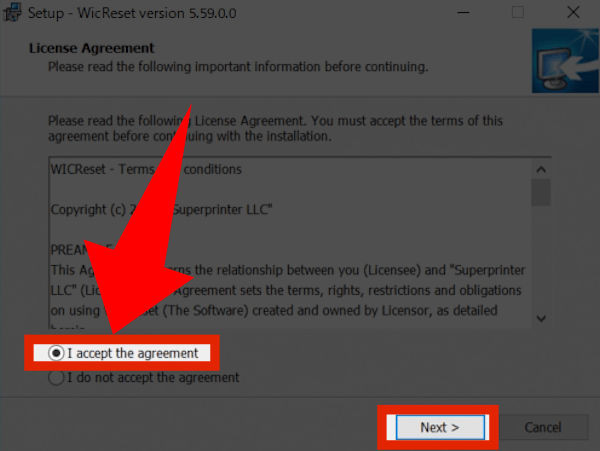
特にこだわりがないのであれば、そのまま「Next」をクリックして下さい。
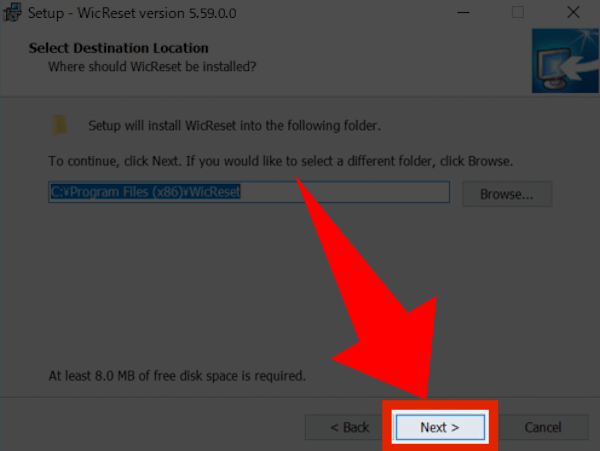
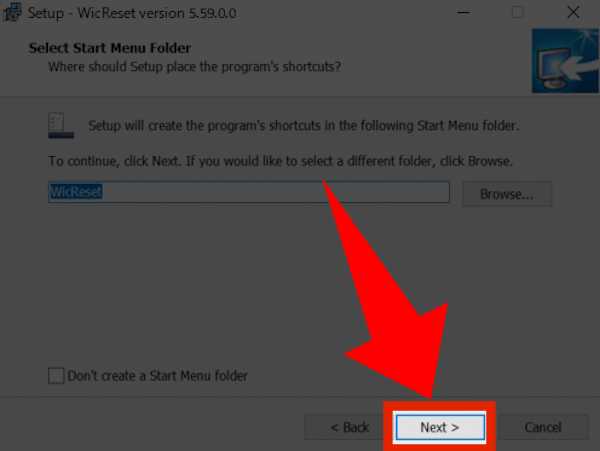
デスクトップにショートカットを作成するので、「Create a desktop shortcut」にチェックを入れ、「Next」をクリックして下さい。
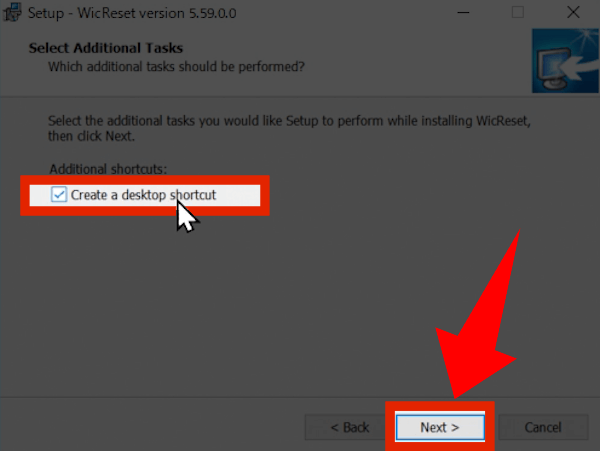
設定に問題なければ、「Install」をクリックして下さい。

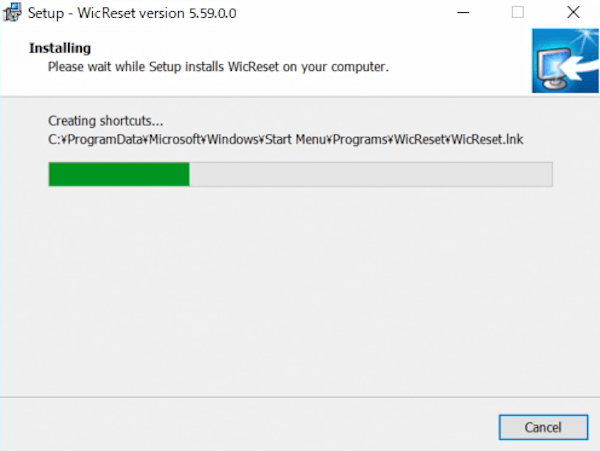
Launch WicReset」にチェックを入れて、「Finish」をクリックしてインストールを終了します。

廃インク吸収バッドのリセット
「WicRest」をクリックしてソフト起動します。
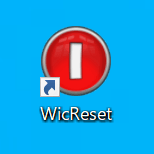
ソフトを起動すると、プリンターの電源が入っていれば、左の欄にプリンターが表示されます。
リセットを行うプリンターが表示されているか確認しましょう。
表示されていれば、「Read waste counters」をクリックして下さい。


廃インク吸収パッドの状態が確認できます。
このソフトがあれば、廃インク吸収パッドの状態が確認できるので、確認をしたい場合はこのソフトを使用するといいのではないでしょうか。
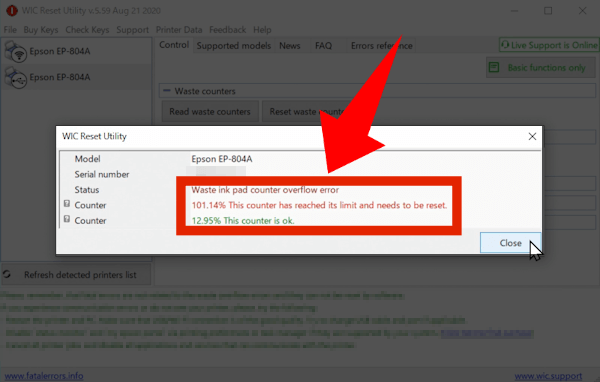
リセットを開始するため、「Reset waste counter」をクリックして下さい。
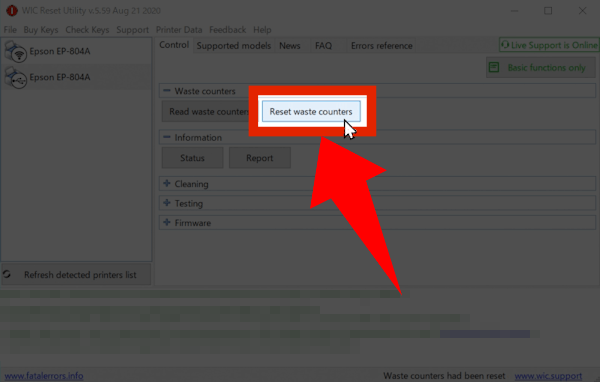
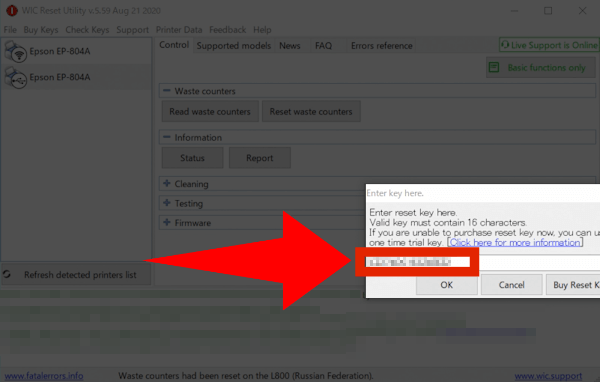
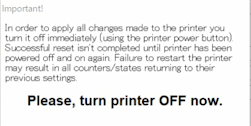

リセットから2年経過
リセットしてから何の問題もなく2年が経過しました。(2023年1月29日現在)
まだまだこれなら使用できそうです!
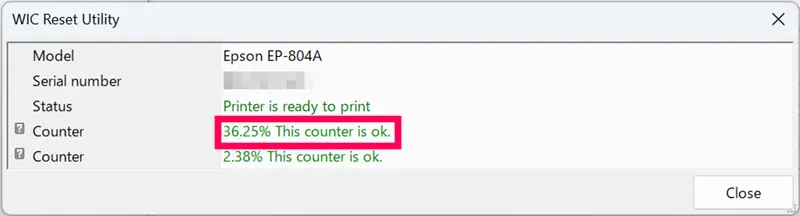
廃インク吸収パッドのエラーをWIcResetで解除!(EP-804AWで挑戦)のまとめ
あくまでも、自己責任でお願いします!


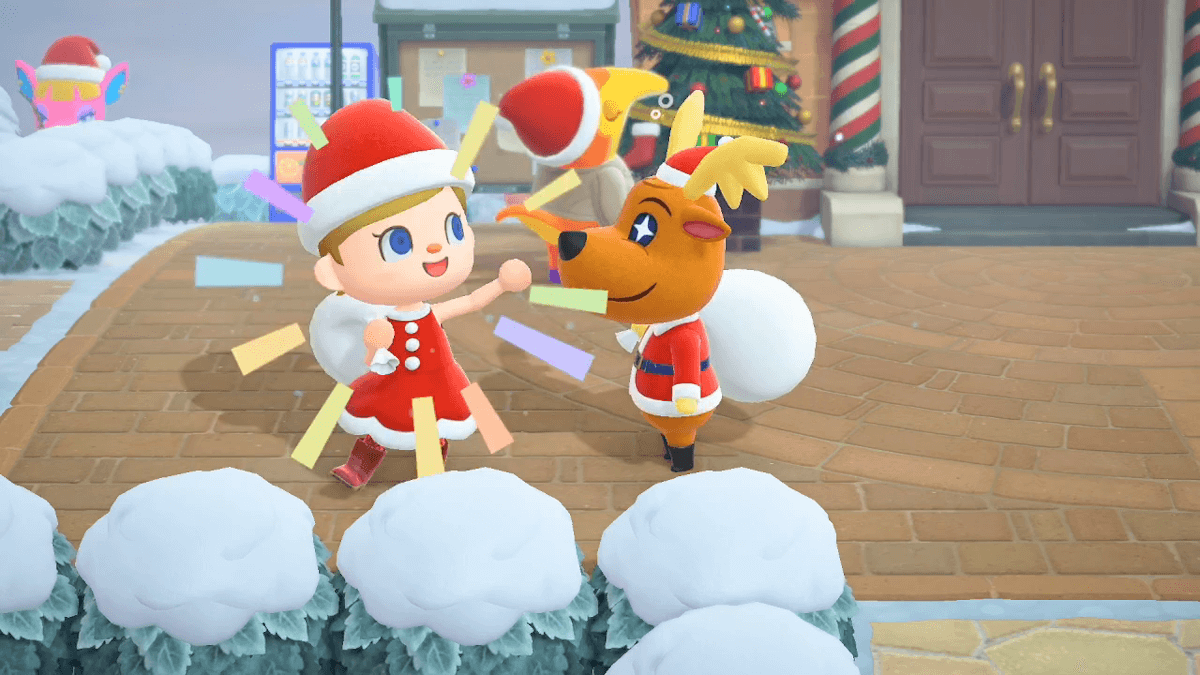
コメント